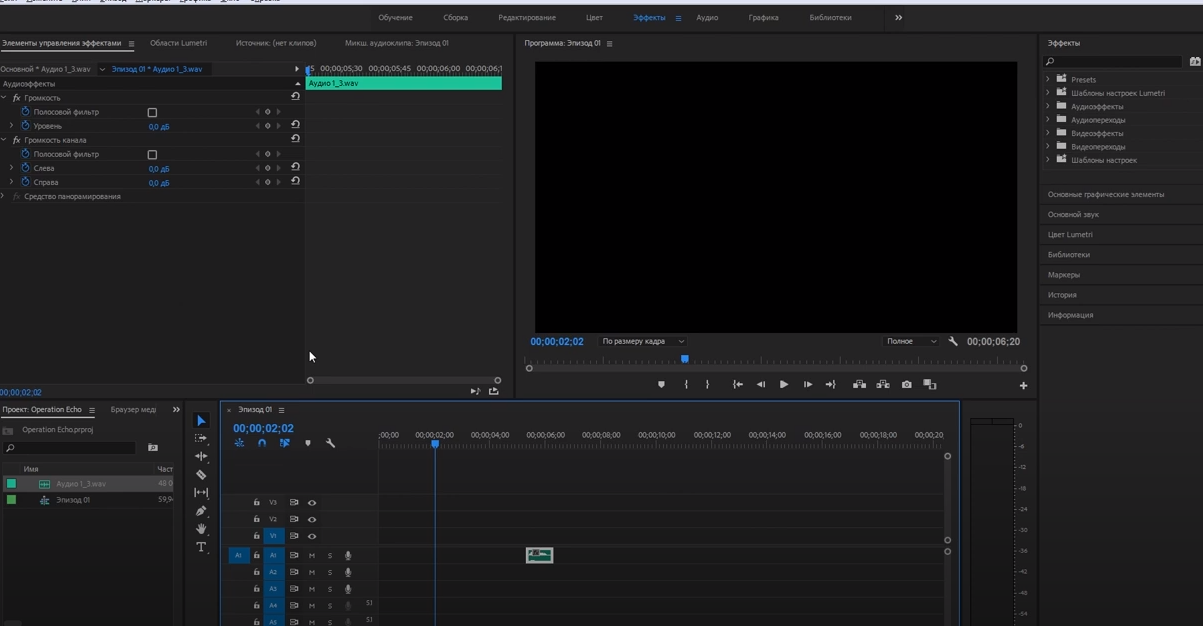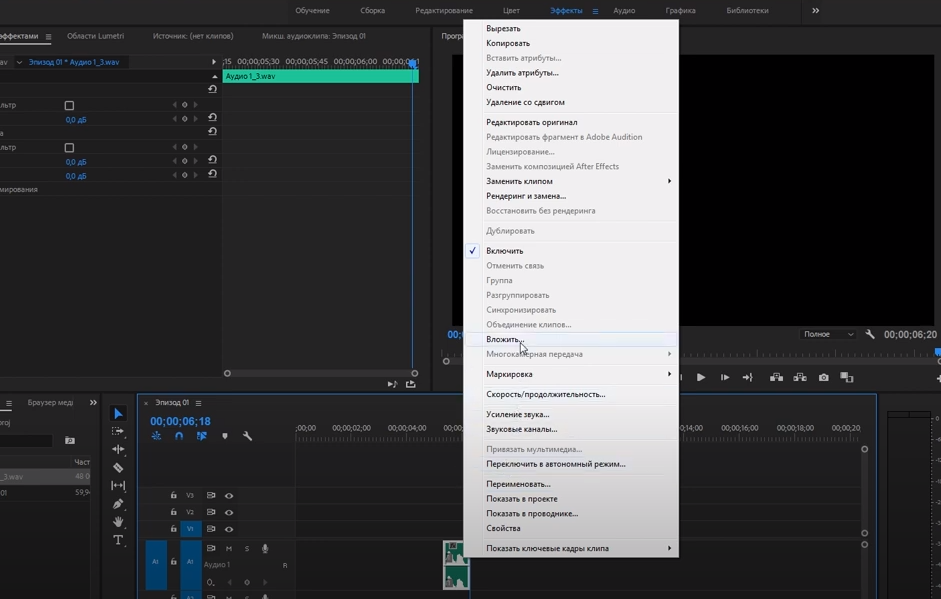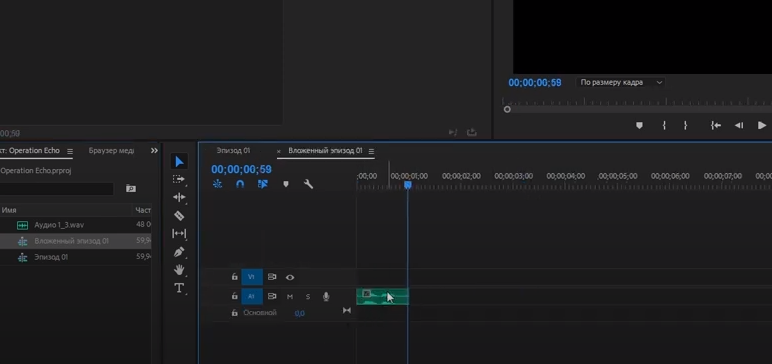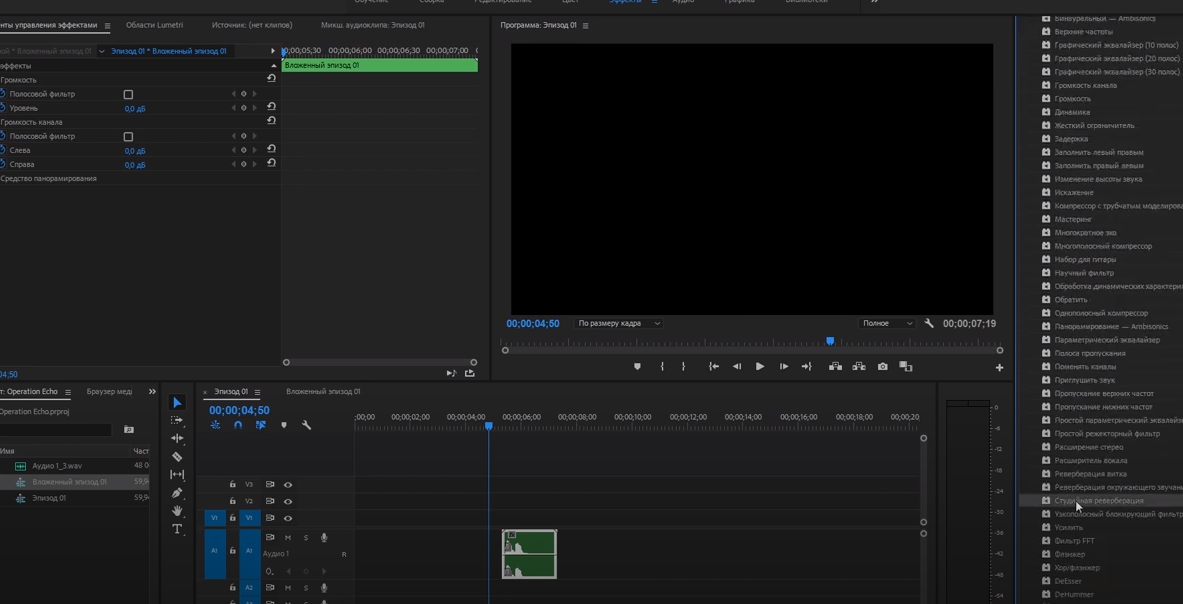Всем привет, дорогие читатели. Вы наверняка наблюдали за видеороликами, в которых присутствовал эффект эхо, причем не просто звонкого момента на записи, а именно эхо, с постепенным его угасанием. В этой статье мы расскажем вам, как добиться такого эффекта.
Итак, допустим у нас есть голосовая запись, которую впоследствии мы набросим на видеоролик. Эту запись мы загружаем в Premiere Pro, после чего сразу закидываем на таймлайн.
Изначально копируем этот материал и накладываем его сверху, поверх уже имеющейся записи. Делается это просто. Достаточно выделить фрагмент, кликнуть по нему правой кнопкой мышки, и выбрать функцию «вложить».
Примечательно, что при вкладывании нужно будет вложить фрагмент, как вложенный эпизод. Дальнейшую обработку будет проводить именно во вложенном эпизоде.
Теперь нам нужно продублировать эту аудиодорожку. При зажатом ALT просто переносим ее на позицию рядом, на таймлайне. Далее делаем вторую дорожку беззвучной. Для этого выделяем второй фрагмент и на верхнем левом рабочем столе находим функцию «уровень». Убираем галочку с ключевого кадра и выкручиваем «уровень» на максимальный минус.
После этого на таймлайне возвращаемся на эпизод 01. Для удобства его расширяем. После этого заходим в аудио эффекты и добавляем на нашу запись эффект «студийной реверберации», а также эффект «задержку».
Студийную реверберацию можно не изменять. Она и без того дает качественный эффект. А вот на задержке выставляем значения: задержка – 0.5 секунды, обратная связь – 20%, смешать – 30%. Это практически идеальные настройки для угасающего эхо, однако вы можете выставлять свои значения.
Что касается того, как убрать это, то на реверберации вам нужно будет выкрутить ползунок на минимум, а задержку – убрать совсем, чтобы не было эффекта затухания.
На этом наша статья подходит к концу, всем удачи и до новых встреч.